问题:win11系统更新后,部分小伙伴遇到了任务栏图标不显示的情况,影响正常使用。解决方案:针对这一问题,php小编苹果总结了以下解决方法,帮助大家快速解决问题。详细内容请继续阅读下文。
方法一:进入个性化选择要显示在桌面上的图标
1、Win11托盘图标不显示怎么办呢?我们先在windows11桌面上的空白点击鼠标右键,接着选择个性化设置。
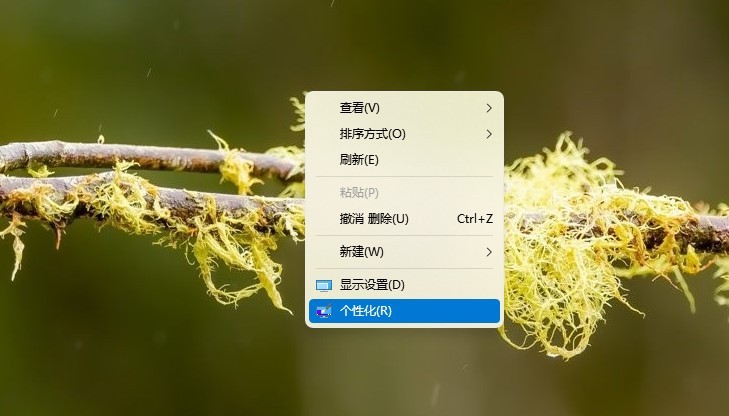
2、在个性化下拉菜单界面中找到主题点击,点击打开桌面图标设置。
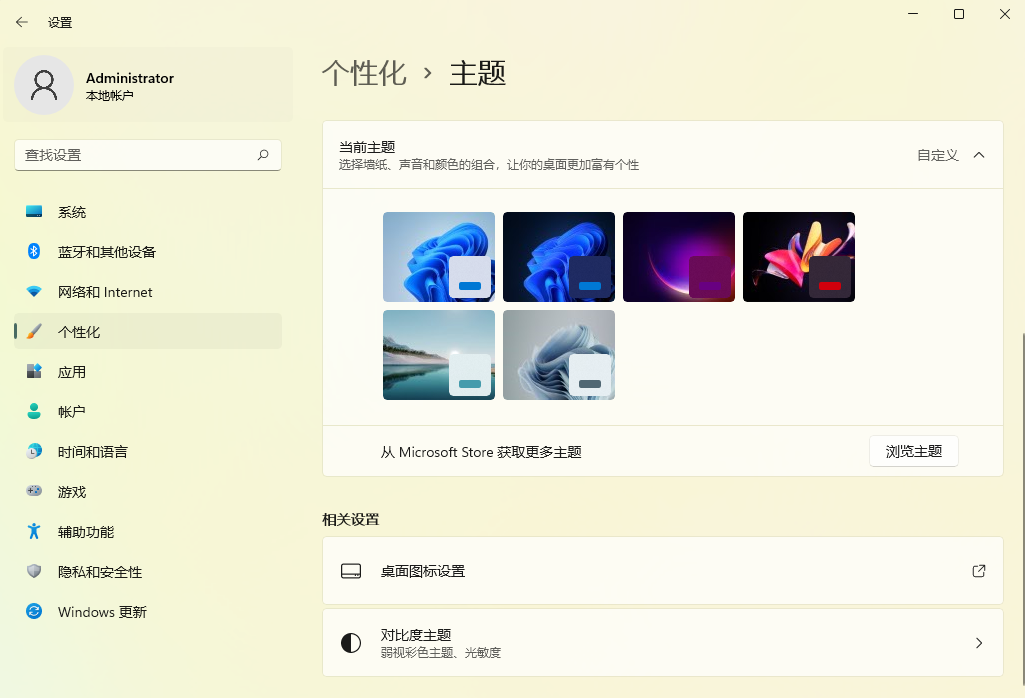
3、在“桌面图标设置”界面中选择需要显示在桌面上的图标,点击“确定”。
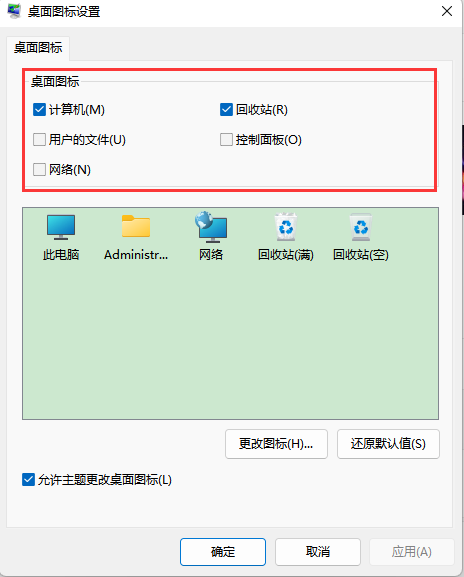
4、最后我们即可在桌面上看到电脑图标,大家可以用同样的方法设置回收站、控制面板等等各种图标。
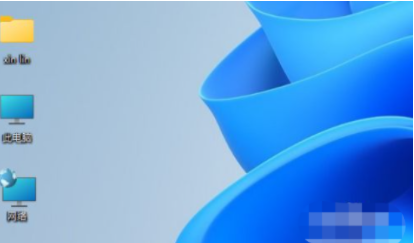
方法二:打开菜单输入命令
1、首先,同时按键盘上的【 Win + X 】组合键,或鼠标右键点击任务栏上的【Windows开始徽标】,在打开的右键菜单项中,选择【Windows 终端 (管理员)】即可;
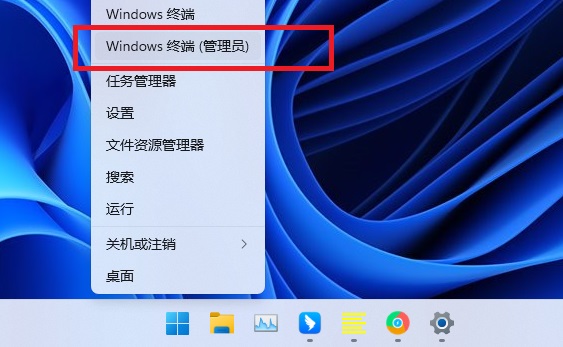
2、点击打开【管理员: Windows PowerShell】窗口,①位置点击【下拉箭头】,②位置【按住 Ctrl 并单击以管理员身份打开】命令提示符等等;
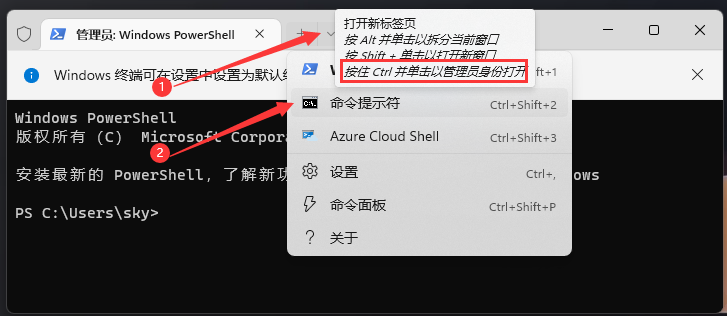
3、这就可以打开【管理员: 命令提示符】窗口;
管理员: 命令提示符窗口界面,输入以下命令:reg delete HKCUSOFTWAREMicrosoftWindowsCurrentVersionIrisService /f && shutdown -r -t 0,输入该命令之后,电脑此时会自动重启,这个命令会删除IRIS服务的注册表值,从而解决Win11托盘图标不显示的问题
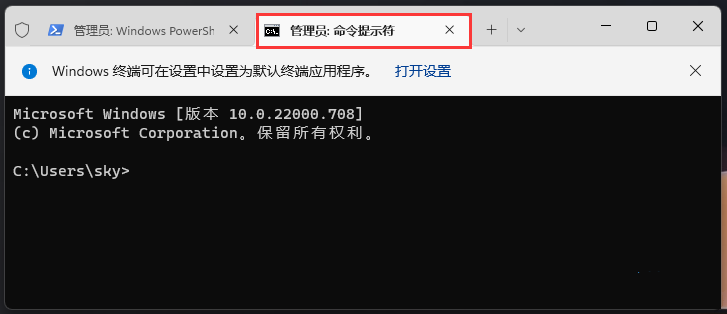
以上就是Win11托盘图标不显示怎么解决 Win11托盘图标不显示的解决方法的详细内容,更多请关注php中文网其它相关文章!

每个人都需要一台速度更快、更稳定的 PC。随着时间的推移,垃圾文件、旧注册表数据和不必要的后台进程会占用资源并降低性能。幸运的是,许多工具可以让 Windows 保持平稳运行。

Copyright 2014-2025 https://www.php.cn/ All Rights Reserved | php.cn | 湘ICP备2023035733号